PC aufräumen: Datenmüll entfernen, doppelte Dateien löschen, Medien verwalten und mehr
Doppelte Dateien aufspüren, Bilder einheitlich benennen, MP3s taggen und mehr: Wir geben Tipps, wie Sie Ihren PC aufräumen und schneller machen können.

Ein aufgeräumter PC oder Laptop hat viele Vorteile: Sie behalten den Überblick über Ihre Fotos und Musik, Festplatten speichern nicht mehr als nötig und der PC kann so unter Umständen schneller laufen als vorher. Der Nachteil - zumindest im Vorfeld - ist jedoch: Sie müssen Hand anlegen. Mit un...
Ein aufgeräumter PC oder Laptop hat viele Vorteile: Sie behalten den Überblick über Ihre Fotos und Musik, Festplatten speichern nicht mehr als nötig und der PC kann so unter Umständen schneller laufen als vorher. Der Nachteil - zumindest im Vorfeld - ist jedoch: Sie müssen Hand anlegen. Mit unseren Tipps geht das schnell von der Hand: So können Sie Ihren PC gründlich aufräumen!
Tipp 1: Desktop-Symbole anordnen
Je mehr Symbole und Ordner auf dem Desktop liegen, desto unübersichtlicher wird es. Anders mit dem Tool Stardock Fences: Damit ziehen Sie auf der Arbeitsoberfläche Bereiche auf und sortieren Icons, Verzeichnisse und Dateien thematisch passend hinein. So liegen alle Arbeitsprogramme in einem Feld und alle Spiele in einem anderen. Wie groß die Flächen sind, definieren Sie selbst. Sie können sie auch erst erscheinen lassen, wenn Sie mit der Maus darüberfahren. Wenn Sie wollen, landen alle neuen Programme, Dateien und Ordner standardmäßig in einen bestimmten Bereich. Fences kostet zwölf Euro.
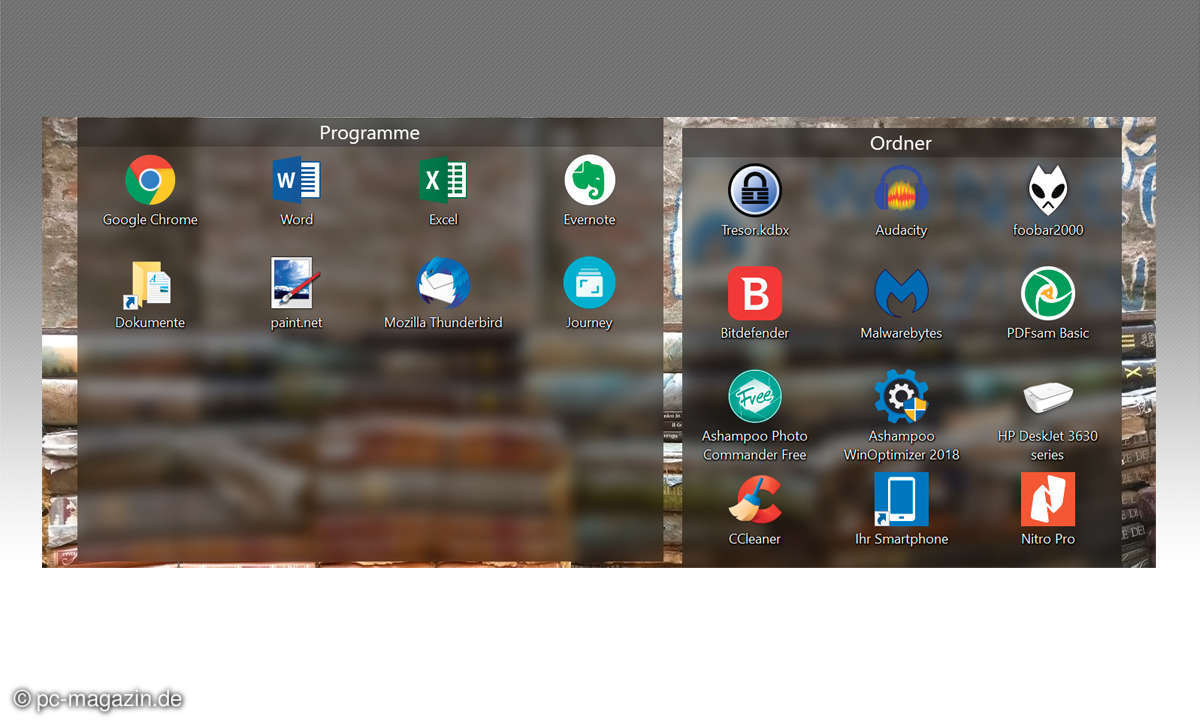
Tipp 2: Ordner richtig einstellen
Jedes Mal, wenn Sie einen Bilderordner öffnen, ärgern Sie sich: Windows zeigt die Dateien schon wieder als Liste an und nicht als Miniaturansichten. Das können Sie aber umstellen: Sie legen dann fest, dass Ordner mit bestimmten Dateitypen immer mit der gleichen Ansicht geöffnet werden sollen – also etwa Fotos mit "extra großen Symbolen" und Dokumente mit "Details". Dazu öffnen Sie ein Verzeichnis im Windows Explorer und richten es über den Reiter Ansicht so ein, wie Sie es für diesen Dateitypen gerne hätten.
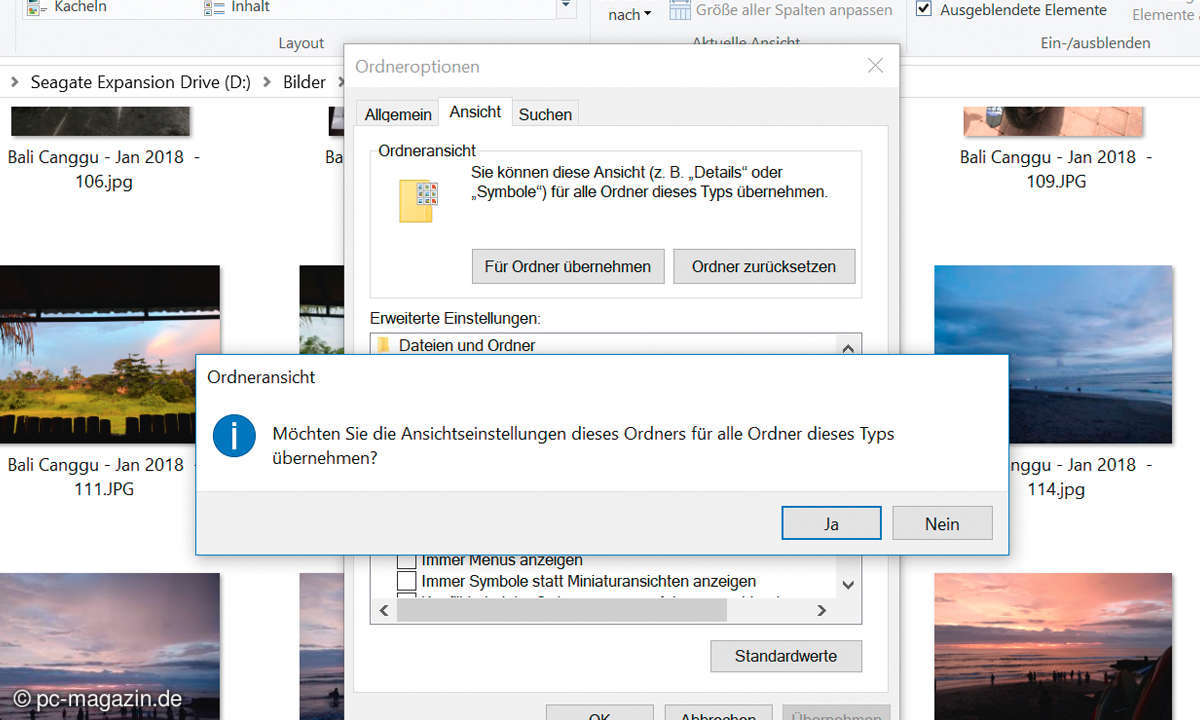
Dann wählen Sie im Menü rechts oben die Optionen. Im Popup-Fenster wählen Sie den mittleren Reiter Ansicht und klicken oben auf das Feld Für Ordner übernehmen. Bestätigen Sie mit Ja und anschließend mit OK oder Übernehmen. Die Voreinstellung funktioniert allerdings nicht, wenn in dem Ordner verschiedene Dateitypen liegen.
Tipp 3: Bilder einheitlich benennen
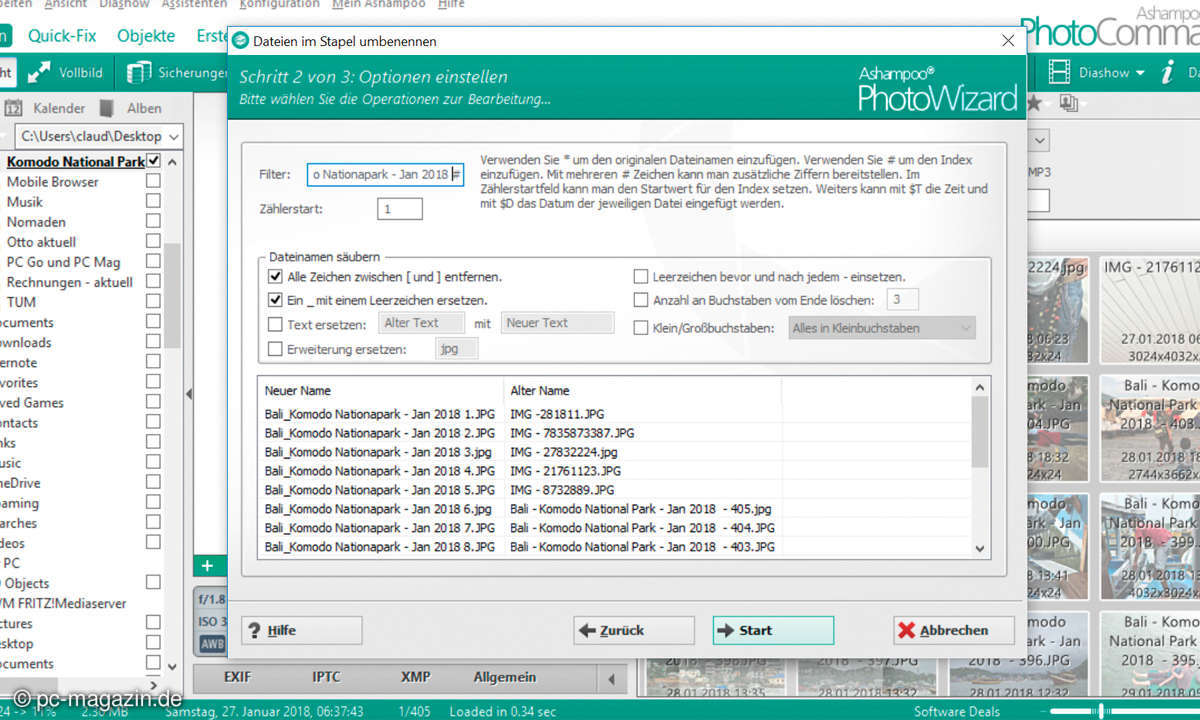
In Ihren Bilderordnern auf der Festplatte herrscht Chaos. Zwar haben Sie die Ordner passend benannt, etwa Bali-Urlaub 2018. Aber die Fotos selbst heißen so, wie Digitalkamera und Smartphone sie getauft haben, zum Beispiel IMG-87487543. Wollen Sie später ein Motiv wiederfinden, haben Sie‘s schwer. Besser ist es, zusammengehörige Fotos einheitlich zu benennen. Das klappt am einfachsten mit Gratis-Tools wie dem FastStone Photo Resizer oder Ashampoo Photo Commander. Sie übernehmen diverse Aufgaben gleichzeitig für eine große Anzahl von Fotos. Sie können sie auch stapelweise verkleinern, drehen, konvertieren oder das Aufnahmedatum anpassen. Idealerweise überlegen Sie sich ein Schema, zum Beispiel: Urlaubsziel-Ausflug-Jahr. Dann heißen Bali-Bilder vom Ausflug zum Komodo-Nationalpark Bali_Komodo Nationalpark_Jan2018, jeweils mit fortlaufender Nummer.
Tipp 4: Datenmüll entfernen
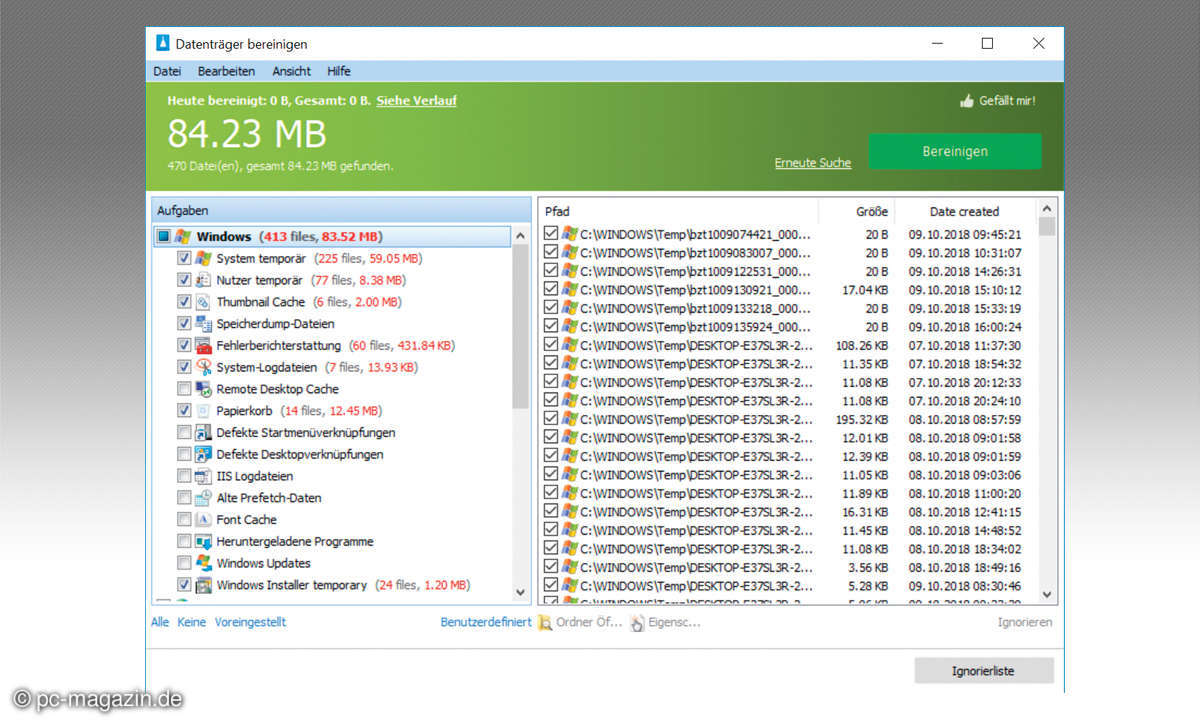
Temporäre Dateien, veraltete Registry-Einträge und Verknüpfungen, überholte Fehlerberichte: Nach und nach sammeln sich auf dem Computer überflüssige Dateien an. Das Gratis-Tool Glary Utilities räumt den Datenmüll mit wenigen Klicks auf. Wählen Sie dazu unten auf der Startseite das Besen-Symbol, und setzen Sie auf der folgenden Seite Häkchen vor alle möglichen Aufräumaktionen. Bestätigen Sie mit Bereinigen.
Tipp 5: MPs einheitlich taggen

In Ihrer großen Musiksammlung geht alles durcheinander: Die MP3s sind nicht einheitlich getaggt. Solche ID3-Infos beinhalten zum Beispiel Album-, Künstler- und Songname, aber auch Erscheinungsjahr und Komponist. Das Gratis-Tool MP3Tag hilft, Schlagworte zu ergänzen und zu vereinheitlichen, auch bei vielen Dateien auf einmal. Außerdem suchen Sie im Internet nach passenden Tags.
Tipp 6: Lesezeichen in Chrome aufräumen
Die Lesezeichenverwaltung in Chrome ist verbesserungswürdig. Bookmarks sind umständlich über die drei Punkte oben rechts erreichbar. Anschließend müssen Sie nach den Lesezeichen noch den Lesezeichen-Manager aufrufen. Für mehr Ordnung erstellen Sie Ordner mit zusammengehörigen Bookmarks. Das klappt mit Klick auf die drei Punkte rechts oben. Dort gibt‘s auch die Möglichkeit, Lesezeichen nach Namen zu sortieren.
Alternativ installieren Sie sich die Erweiterung Humble New Tab Page: Wenn Sie einen neuen Tab öffnen, finden Sie darin übersichtlich all Ihre Lesezeichen. Mit Klick auf Most visited oder Recent bookmarks zeigen Sie die meist genutzten oder zuletzt angelegten Lesezeichen an.
Tipp 7: Dateien ins gleiche Format konvertieren
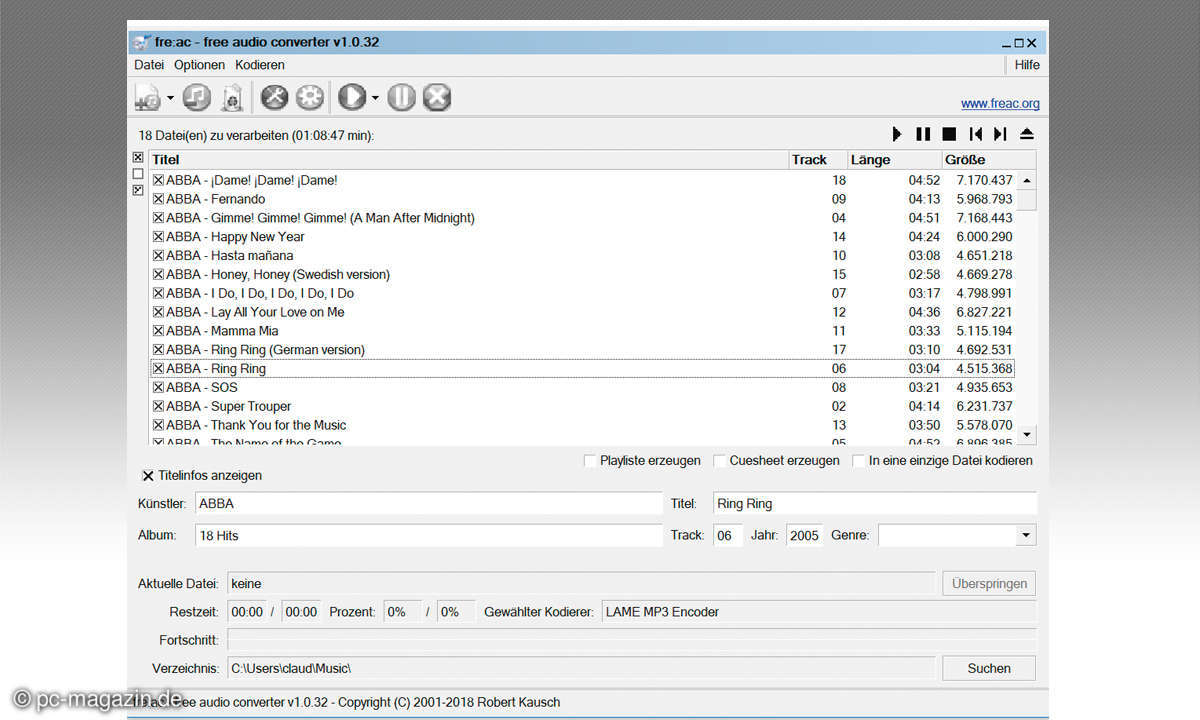
MP3 und Wav-Dateien, Bilder als Jpeg und als Bmp: Sie haben viele Dateien in unterschiedlichen Formaten auf der Festplatte liegen. Für mehr Einheitlichkeit wandeln Sie alle ähnlichen Dateien in ein Format um, etwa alle Musikdateien in MP3 oder alle Bilder in Jpegs. Das klappt mit Gratiskonvertern wie Freac (Musik), Fast Stone Photo Resizer (Fotos) und Handbrake.
Tipp 8: Dubletten löschen
Die beste Ordnung nützt Ihnen nichts, wenn bei der Suche nach Dateien manche doppelt auftauchen. AllDup spürt Dubletten auf, egal ob Fotos, MP3s oder Dokumente. Sie legen den Quellordner fest und entscheiden sich für eine Suchmethode, etwa die Größe der Daten, den Namen oder das Erstelldatum. Zum Schluss löschen Sie doppelte Dateien.
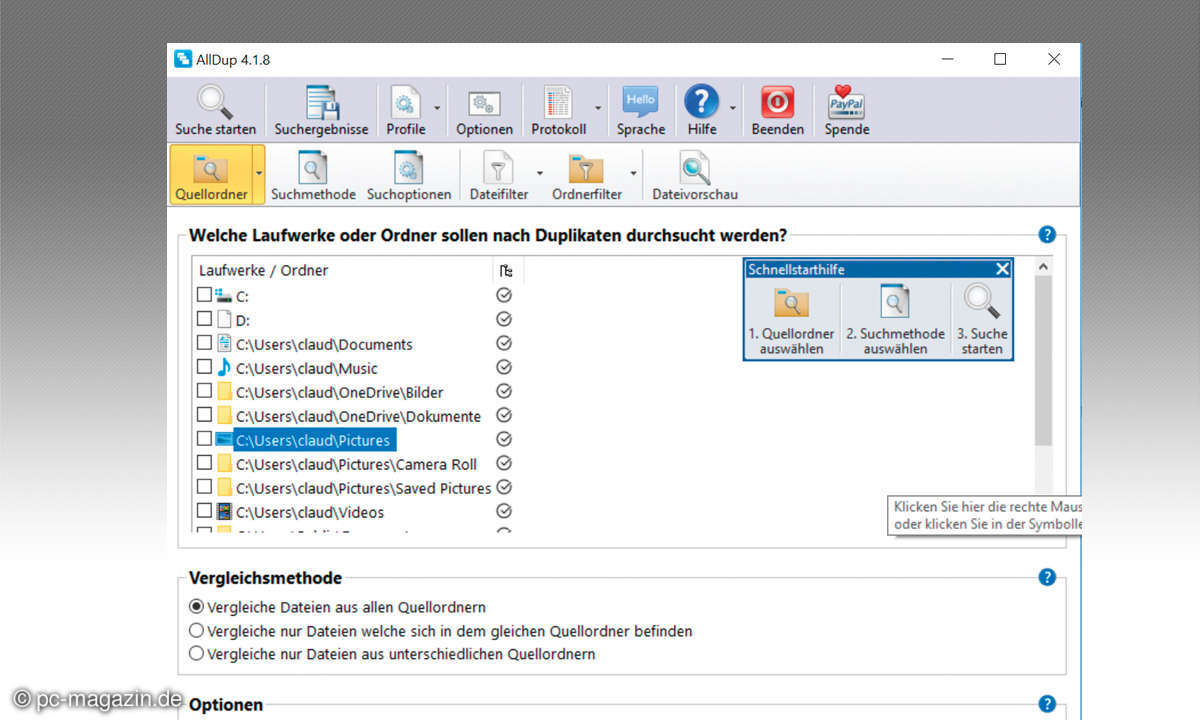
Tipp 9: Ordner richtig strukturieren
Fotos, Versicherungsscheine, Arbeitskonzepte und Lieblingsrezepte: Wenn in einem Ordner alle möglichen Dateien zu finden sind, verlieren Sie die Übersicht. Erstellen Sie für jeden übergeordneten Bereich ein Verzeichnis, so wie Arbeit und Privat. Darin finden sich sinnvoll benannte Unterordner, etwa Fotos, Rezepte und Versicherungen. Erstellen Sie nicht zu viele Unterebenen, drei bis höchstens fünf sind ausreichend.
Tipp 10: Überflüssige Software löschen
Mehr Ordnung schaffen Sie auf dem PC auch, wenn Sie Programme löschen, die Sie sowieso nicht nutzen. Der Iobit Uninstaller (Vollversion auf Heft-DVD) macht das gründlicher als Windows selbst. Praktisch vor allem: Sie können diverse Software gleichzeitig deinstallieren. Außerdem befreit das Tool den Computer von unnützen Toolbars oder Plug-Ins im Browser.













